|
Nous allons étudier aujourd'hui le filtre KANG 4
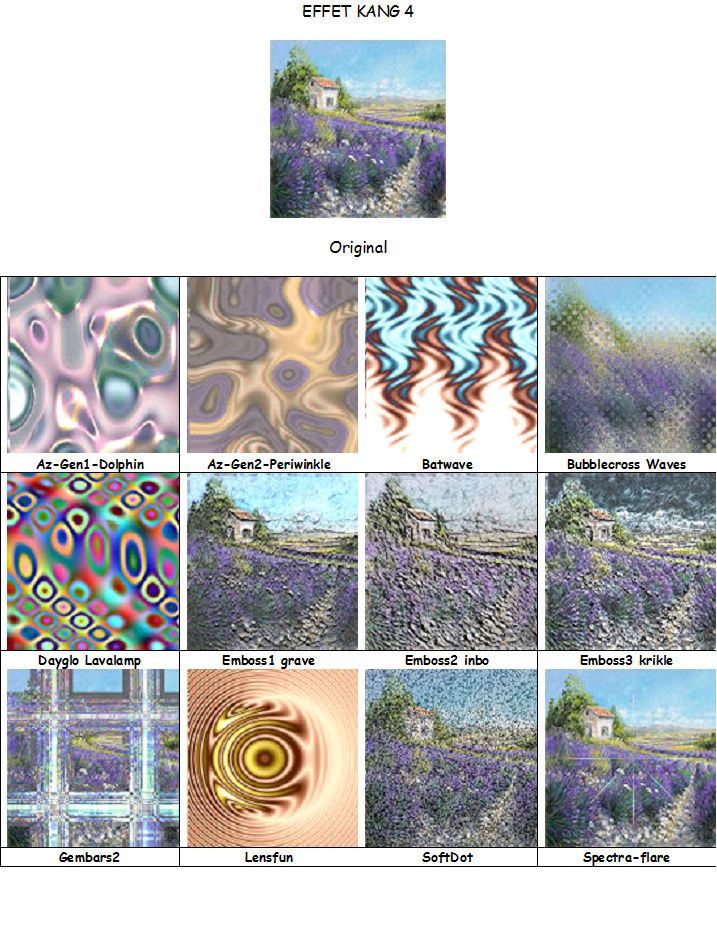
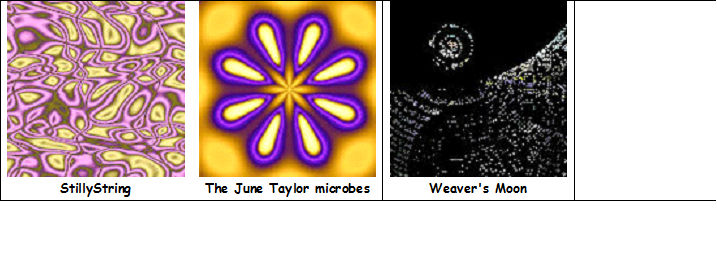
Cliquer sur le perroquet pour prendre le matériel

FEERIE AUTOMNALE
Tutoriel fait avec PSP 2018
Mais peut être créé avec d'autres versions
--------
Matériel :
Il vous faut à votre choix :
1 Fichier Alpha dans le matériel
1 image pour le fond sur le théme de l'automne
1 ou plusieurs tubes principaux ayant un rapport avec la féerie de l'automne
Des tubes de décoration de votre choix
dans le matériel Emboss 4 à mettre dans vos paramétres par défaut dans le matériel joint 1 masque de 2Bit Mask_15,
Filtres :
Kang 4
AAA Frames (Texture Frames et Foto Frames)
Medhi (Wavy lab 1.1)
BKG/&<Sandflower Special V>Pool Shadow
Ulimited/Papers Textures - kasy jeans 2 à importer si vous ne l'avez pas (présent dans le matériel)
filtre personnalisé - Emboss 4 (présent dans le matériel)
Mura's Meister/Perspective Tiling
Mura's Seamless(Emboss at Alpha)
Alien skin/Impact/Glass (paramétres prédéfinis dans le matériel)
************
Ce tutoriel est ma propriété, il est interdit de le copier ou
de le distribuer sur le Net sans mon autorisation écrite
De même il est interdit de retirer le watermark du matériel,
respectons le travail des tubeuses sans qui nous ne pourrions pas créer de tutoriels
************
Si vous êtes prêts nous commençons
Ouvrir le fichier Alpha,
Fenetre/Dupliquer, fermer l'original, nous travaillerons sur la copie
Renommer le calque "Raster 1"
Choisir une image de fond ou la mienne, dupliquer (c'est trés important car elle nous servira plusieurs fois,il faut que vous ayez toujours l'original
à disposition)
Choisir deux couleurs sur votre image une couleur foncée en avant plan pour moi 7f422f
et une couleur claire en arrière plan pour moi #fff288
Ouvrir vos images et tubes les dupliquer et fermer les originaux
Préparer un dégradé halo avec les deux couleurs choisies (2, 25/75,75/100, inversé coché)
Verser ce dégradé dans votre calque
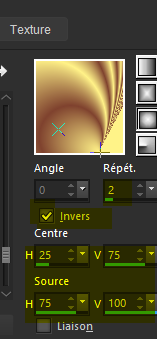
Réglages/Flou/Flou gaussien à 30
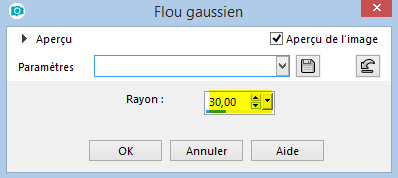
Effets d'image/Mosaïque sans jointure (par défaut)
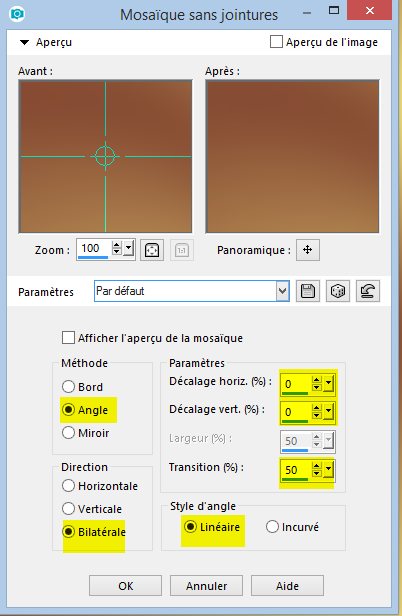
Réglages/Flou/Flou gaussien (30 encore en mémoire)
Calque/Dupliquer
Sélection/Sélectionner tout
Ouvrir votre image de fond sur l'automne Edition/Copier
Revenir sur votre travail Edition/Coller dans la sélection
Sélection/Ne rien sélectionner
Mettre ce calque opacité à 50% et en mode "Lumière dure" ou autre suivant votre image de départ
Calques/Fusionner/Fusionner avec le calque de dessous
Effets/Modules externes/Filter Ulimited/IC Net Software/Papers Textures/Papier kasy jeans 2 (105/123)
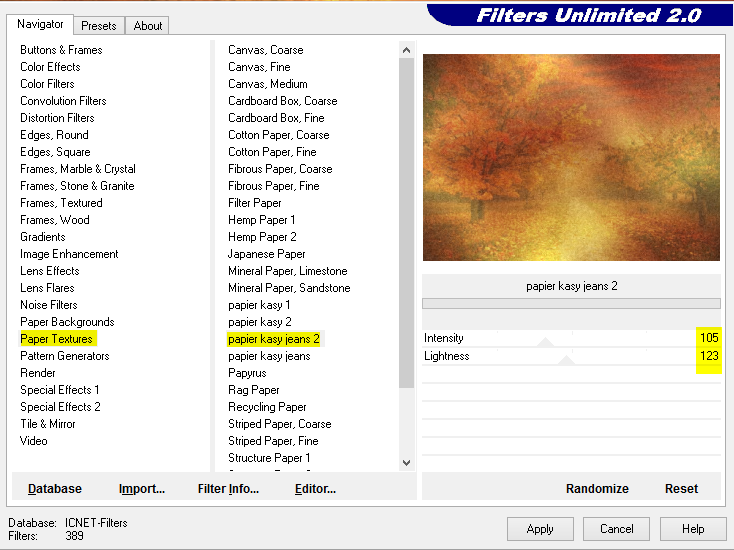
Effets/Filtres personnalisés/Emboss 4/OK
Calques/Nouveau calque
Remplir avec votre couleur foncée (couleur d'avant plan)
Calquqe/Nouveau calque de masque/à partir d'une image
Dans le menu déroukant choisir le mask 2BitMask_15
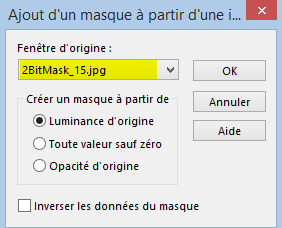
Calques/Fusionner le groupe
Effets/Effets 3D/Ombre portée (1/1/75/1 noir)
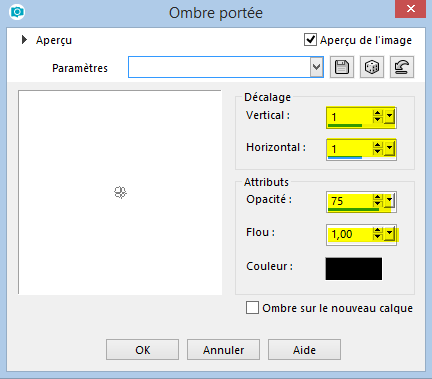
Effets/Modules externes/Mura's Seamless/Emboss at alpha (par défaut) 128/128/128/64/255/128
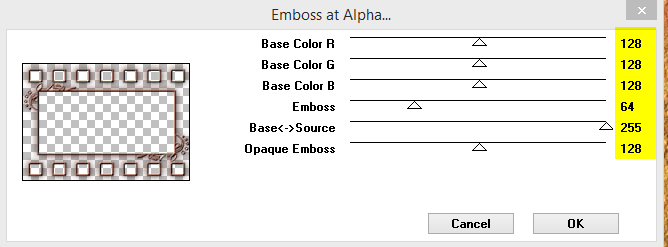
ATTENTION JE VOUS METS CI DESSOUS LES PARAMETRES POUR LA SELECTION 1 ENSUITE IL FAUDRA
FAIRE LA MEME CHOSE AVEC LES SELECTIONS SUIVANTES ET JE NE VOUS METTRAI QUE LE FILTRE UTILISE ET SES PARAMETRES
*** Calque/Nouveau calque
Sélection/Charger à partir de la sélection alpha/Sélection 1
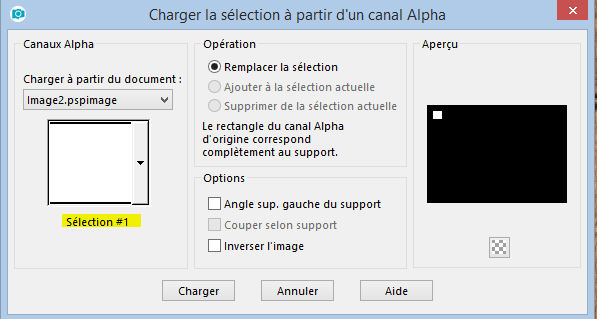
Sélection/Modifier/Agrandir (2)
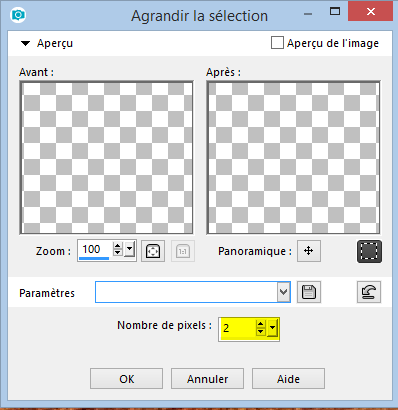
Ouvrir votre image de fond Edition/Copier
Revenir à votre travail Edition/Coller dans la sélection
Effets/Modules externes/Kang 4/Bubbles Cross Waves (69/34/191/189/237)
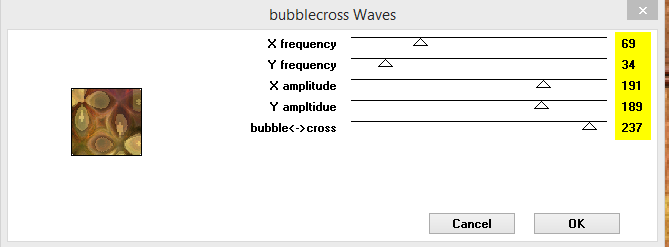
Effets/Modules externes/Alien Skin/Impact/Glass appliquer le setting feerieautomnale 1 ou s'il ne fonctionne pas
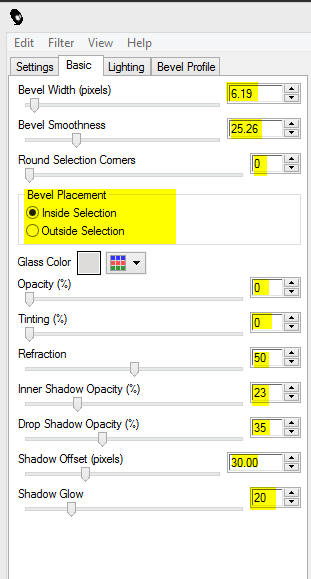
Sélection/Ne rien Sélectionner ***
Sélection 2
Effets/Modules externes/Kang 4/Emboss 1 grave (211/222/188)
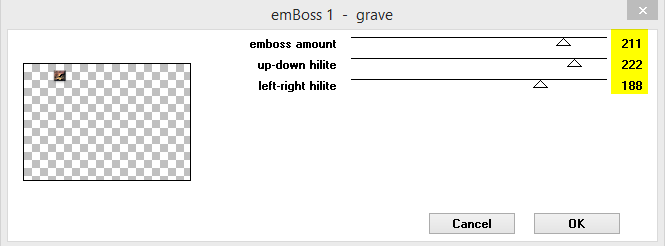
Selection 3
Effets/Modules externes/Kang 4/az-Gen1-dolphin (26/243/96/162/242/97/15/42)
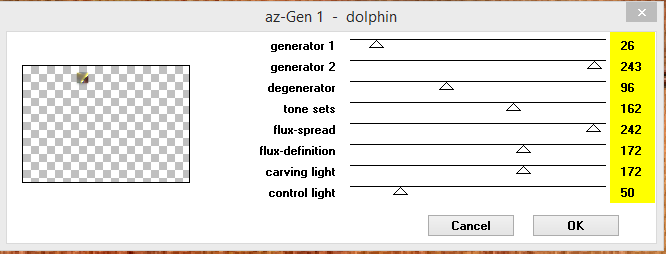
Selection 4
Effets/Modules externes/Kang 4/Spectra-flare (128/128/102/70/255/97/15/41)
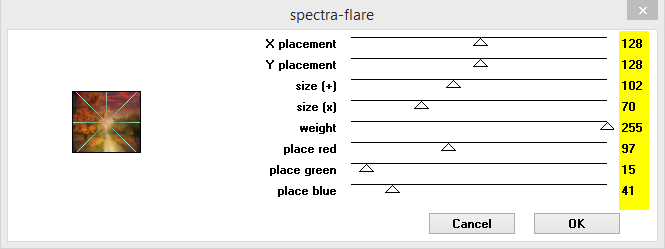
Selection 5
Effets/Modules externes/Kang 4/Gembars2 (213/111/63/213/215)
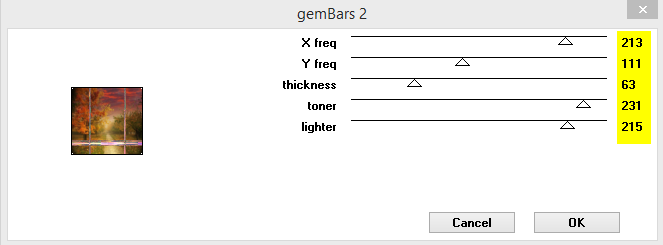
Selection 6
Effets/Modules externes/Kang 4/Batwave (103/182/84/69/195/68/0/133)
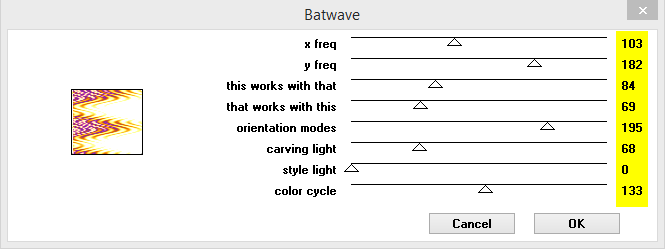
Selection 7
Effets/Modules externes/Kang 4/az-Gen2-periwrinkle (211/161/192/62/234/96/187/167)
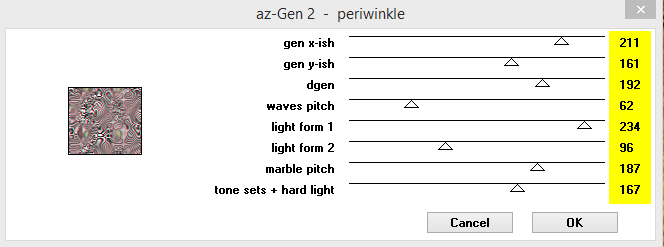
Selection 8
Effets/Modules externes/Kang 4/Dayglo Lavalamp (155/246/20/87/36/176/40/158)
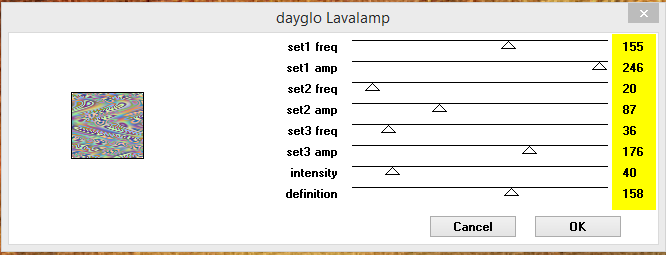
Selection 9
Effets/Modules externes/Kang 4/Emboss3 Krikle (138/103/184)
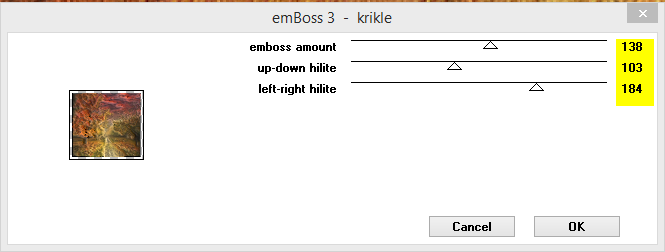
Selection 10
Effets/Modules externes/Kang 4/Softdot (222)

Selection 11
Effets/Modules externes/Kang 4/Emboss2 inbo (210/242/203/81/108/102)
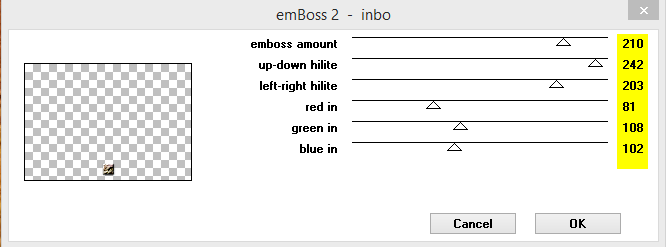
Selection 12
Effets/Modules externes/Kang 4/The June Taylor microbes (56/106/239/40/166/122/71/14)
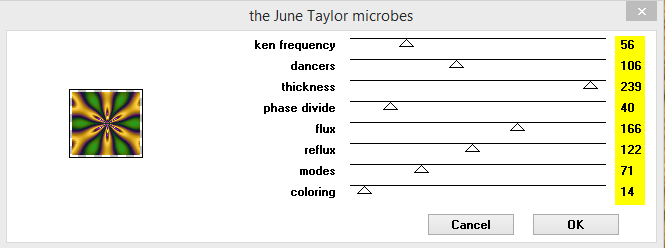
Selection 13
Effets/Modules externes/Kang 4/SillyString (52/47/231/179/169/83/107/170)
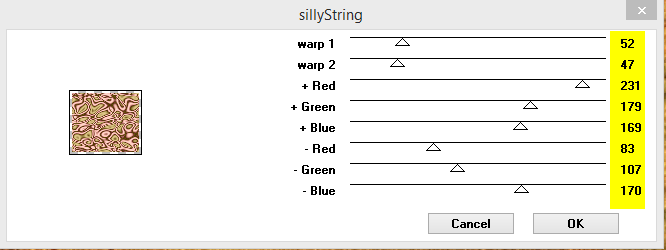
Selection 14
Effets/Modules externes/Kang 4/Lens fun (242/14/130/183/151/236/192/255)
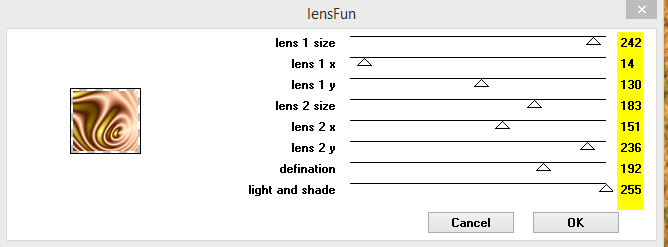
Ouvrir votre image de fond, que vous avez dupliquée précédemment si non faites le et lui appliquer le filtre 20/20
Fusionner le groupe
Edition/Copier
Revenir sur votre travail Edition/Coller comme un nouveau calque, redimensionner si nécessaire et arranger suivant votre gout
Fermer le raster 1
Vous mettre sur un autre calque et faire Calques/Fusionner les calques visibles
Réouvrir le raster 1 et vous positionner dessus
Edition/Copier
Calque/Nouveau calque
Réorganiser/agancer vers le bas
Image/Taille du support
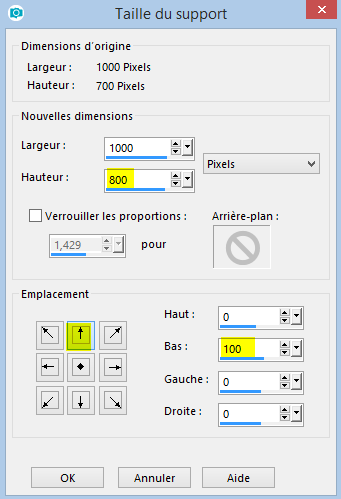
Selection/Sélectionner tout
Edition/Coller dans la sélection (copie du raster 1 fait précedemment)
Selection/Ne rien selectionner
Effets/Modules externes/Mura's Meister/Perspective tilling
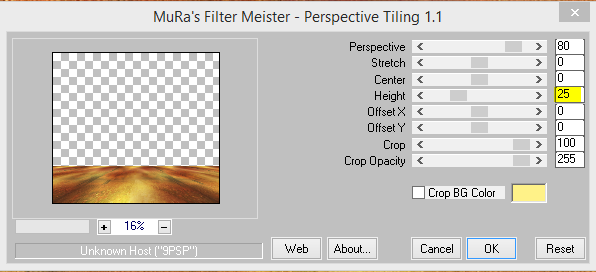
Se positionner sur le calque du dessus (raster 1)
Calques/Fusionner avec le calque du dessous
Afin d'adoucir la délimitation entre les deux calques prendre votre pinceau adoucisseur avec ces paramétres

et le passer doucement tout au long de la ligne de démarcation.
Mettre votre ou vos tubes et vos décos et faire une ombre portée de votre choix sur chaque élément
Lorsque tout est en place et vous convient
Calques/Fusionner les calques visibles
Images/Ajouter des bordures symétriques de 2 pixels couleur foncée
Images/Ajouter des bordures symétriques de 5 pixels couleur claire
Images/Ajouter des bordures symétriques de 2 pixels couleur foncée
sélection - sélectionner tout
Images/Ajouter des bordures symétriques de 20 pixels couleur blanche
Effets/3D ombre portée (0/0/100/10)
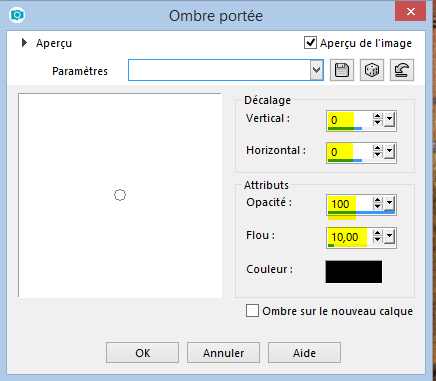
Sélections/Sélection inversée
Effets/Modules externes/Medhi/Wavy Lab 1.1 (Radial 3/10/45 mode : Tiles)
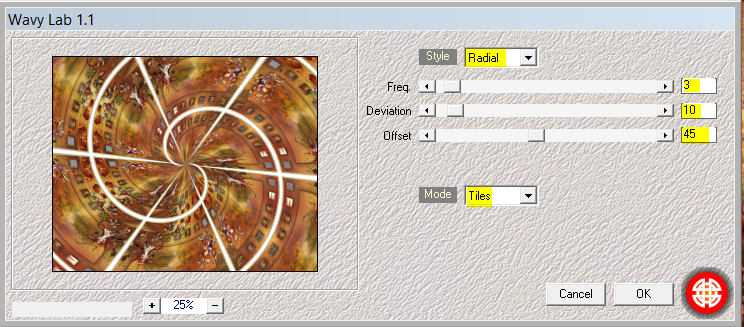
Réglages/Flou/Flou gaussien à 10
Effets/Modules externes/Ulimited Filters/BKG/&<Sandflower Specials V>/Pool Shadow par défaut
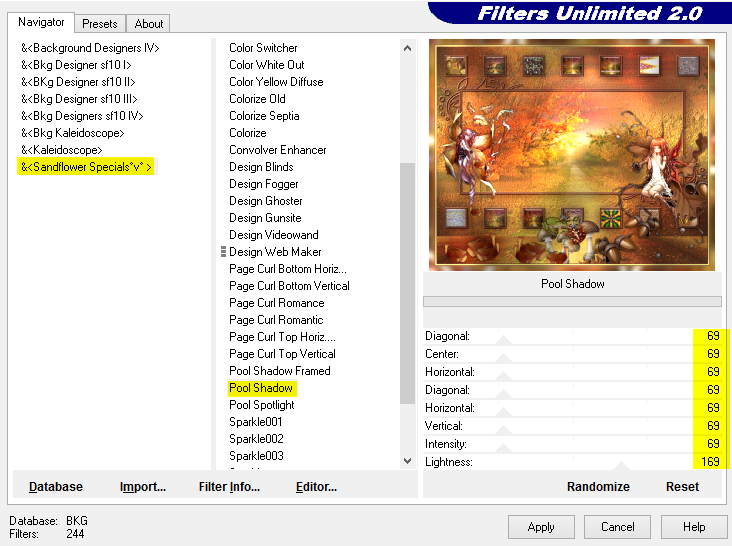
Sélection/Ne rien sélectionner
Images/Ajouter des bordures symétriques de 2 pixels couleur foncée
Images/Ajouter des bordures symétriques de 5 pixels couleur claire
Images/Ajouter des bordures symétriques de 2 pixels couleur foncée
Sélections/Sélectionner tout
Images/Ajouter des bordures symétriques de 50 pixels couleur claire
Sélections/Sélection inversée
Effets/Modules externes/AAAFrames/Texture Frames (40/0/0/1/100)
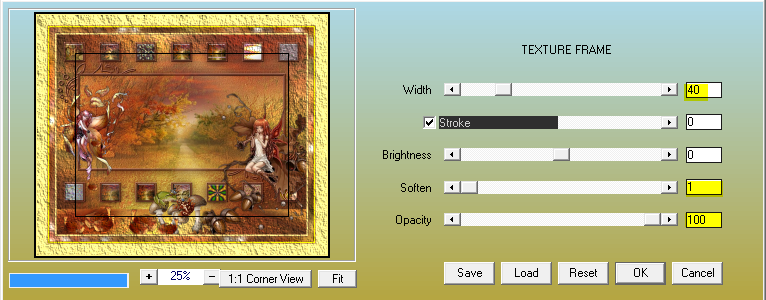
Effets/Modules externes/AAAFrames/Foto Frames (20/0/0/2/0/0/0/100)
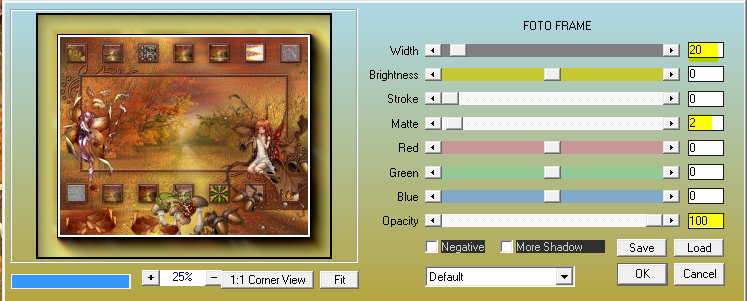
Selections/Inversée
Effets 3D/Ombre portée encore en mémoire
Sélection/Ne rien sélectionner
Images/Ajouter des bordures symétriques de 1 pixels couleur foncée
Image rédimensionnée à 1000
Réglages/Netteté/Netteté
Signer votre réalisation, enregistrer en JPEG
Voila c’est terminé j’espère que la réalisation de ce tag vous a plu
Merci de l’avoir réalisé
Merci à Alyciane, mon amie qui teste tout mes tutos
Garances le 25/08/2018
Retour au menu

|

